Um die Subscription Owner Role für Ihr Abonnement zu aktivieren und zum Beispiel Zugriff auf einen bestimmten Blob-Storage für Managed Identites zu ermöglichen, befolgen Sie bitte diese Schritte im Azure-Portal:
-
Navigieren Sie zur Seite Identity Governance
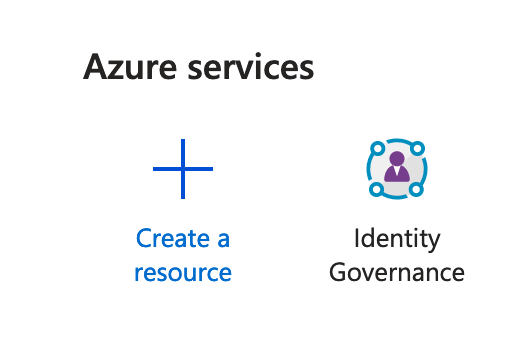
-
Wählen Sie dort die Option Azure resources und auf der folgenden Seite erneut Azure resources, um zur Seite Privileged Identity Management | Azure resources zu gelangen.
-
Klicken Sie auf Ihr Subscription und dann auf My Roles.
-
Dort finden Sie den Link zum Aktivieren der Rolle.
-
Geben Sie einen formalen Grund für die Aktivierung an und klicken Sie anschließend auf die Schaltfläche Activate.
-
Sobald der Aktivierungsprozess abgeschlossen ist, erhalten Sie eine Bestätigungs-E-Mail.
Bitte beachten: Diese Maßnahme ermöglicht Ihnen spezielle Berechtigungen innerhalb des Portals von Azure.